Google의 이미지 검색 엔진은크기와 형식별로 이미지 검색을 세분화 할 수있는 검색 수정 자. 이미지 검색 기능도 있습니다. 데스크톱에서 사진을 업로드하거나 링크 할 수 있으며 Google은 일반적으로 사진을 파악합니다. 시각적으로 유사한 이미지를 찾을 수도 있습니다. 이 기능은 데스크톱에서만 사용할 수 있으므로 제한되어 있습니다. 휴대 전화에서 브라우저로만 이미지를 역으로 검색 할 수 있습니다. 이미지 확장자로 검색 $ 0 상당의 iOS 확장 앱입니다.99는 모든 앱에서 iPhone에 Google 리버스 이미지 검색을 추가합니다. iOS 8 이상이 필요하며 iOS 공유 메뉴를 통해 작동합니다. 개발자는이 앱이 독자에게 제공 할 수 있도록 5 개의 프로모션 코드를 아낌없이 공유했습니다. 전체 게시물을 읽고 게시물을 얻는 방법을 알아보십시오. 최신 정보: 공짜가 이제 마감되었습니다.
이미지 확장명으로 검색을 설치하십시오. 기본 사진 앱 또는 Twitter 앱과 같은 사진을 볼 수있는 앱을 엽니 다. 이미지 확장자 별 검색은 두 가지 모두에서 작동합니다.
이미지 확장명으로 검색 활성화
모든 앱에서이 작업을 수행 할 수 있지만사진 앱에서이 앱 확장을 활성화하는 방법을 보여줍니다. 사진 앱을 열고 사진을 탭하십시오. 왼쪽 하단에서 공유 버튼을 누릅니다. 맨 아래 줄의 맨 끝으로 살짝 밀고 '더보기'를 탭하십시오. 확장 프로그램 화면이 열립니다. 여기에서‘이미지 검색’을 활성화하십시오.

iPhone에서 Google 이미지 검색
확장 프로그램을 사용하도록 설정 했으므로 이제반전 이미지 검색. 이번에는 트위터와 함께 작업합시다. 트윗에서 이미지를 탭하여 엽니 다. 공유 메뉴가 나타날 때까지 이미지를 길게 누릅니다. 이미지 검색을 누르고 기다립니다.
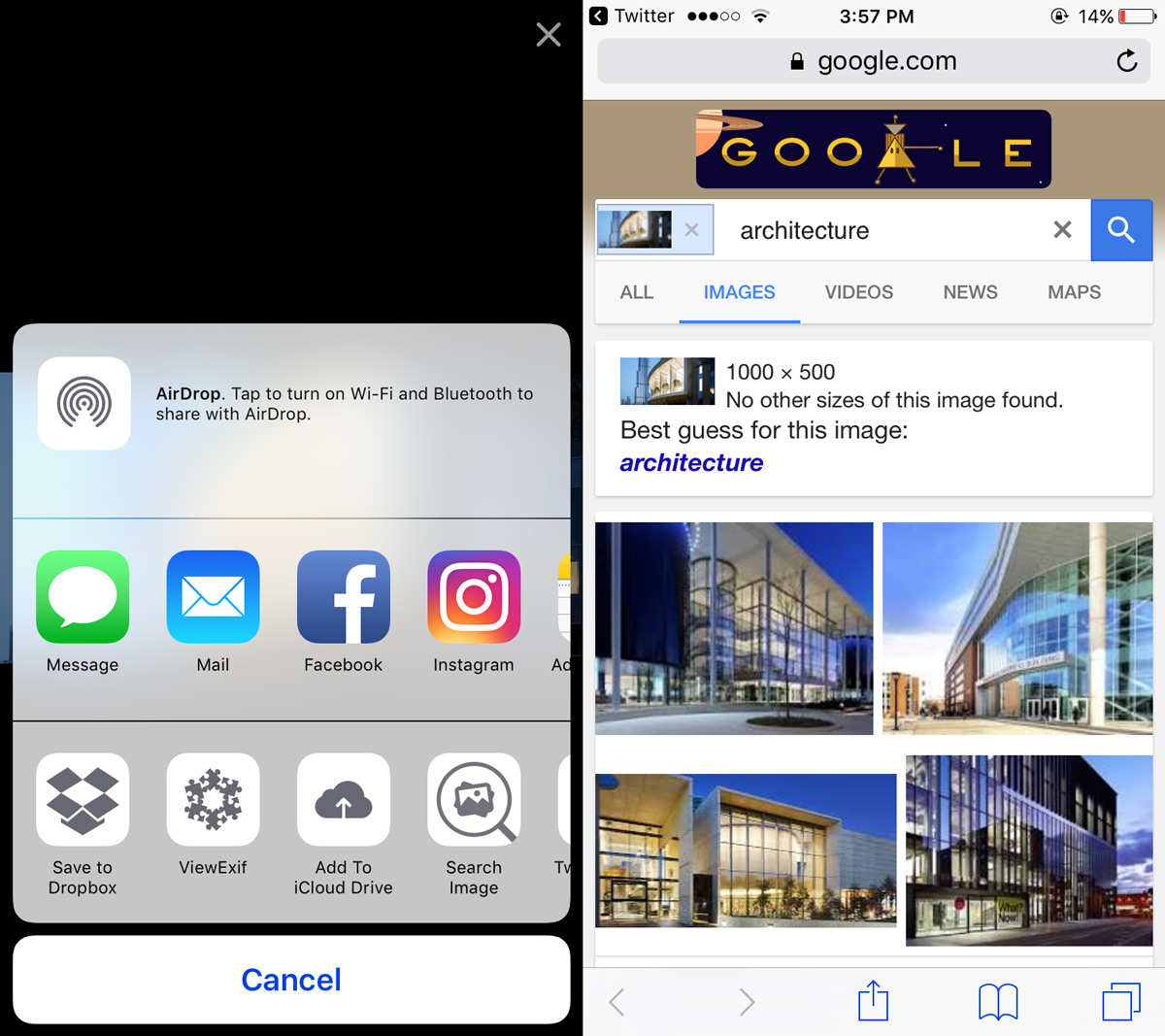
이미지 확장자 별 검색은 이미지를 업로드 한 다음 Safari를 엽니 다. Safari는 사진이 업로드되고 결과가 모두 Google 이미지 검색에 열립니다.
검색 엔진 및 브라우저 선택
이미지 확장으로 검색하는 것이 가장 좋습니다우리가 한동안 본 앱을 사용자의 요구를 매우 잘 예상합니다. 앱에는 확장 기능과 앱 인터페이스가 모두 있습니다. 3 개의 이미지 검색 엔진을 지원하며 사용자에게 사용할 엔진을 선택할 수있는 옵션을 제공합니다. Google의 역방향 이미지 검색이 마음에 들지 않으면 TinEye로 바꿀 수 있습니다.
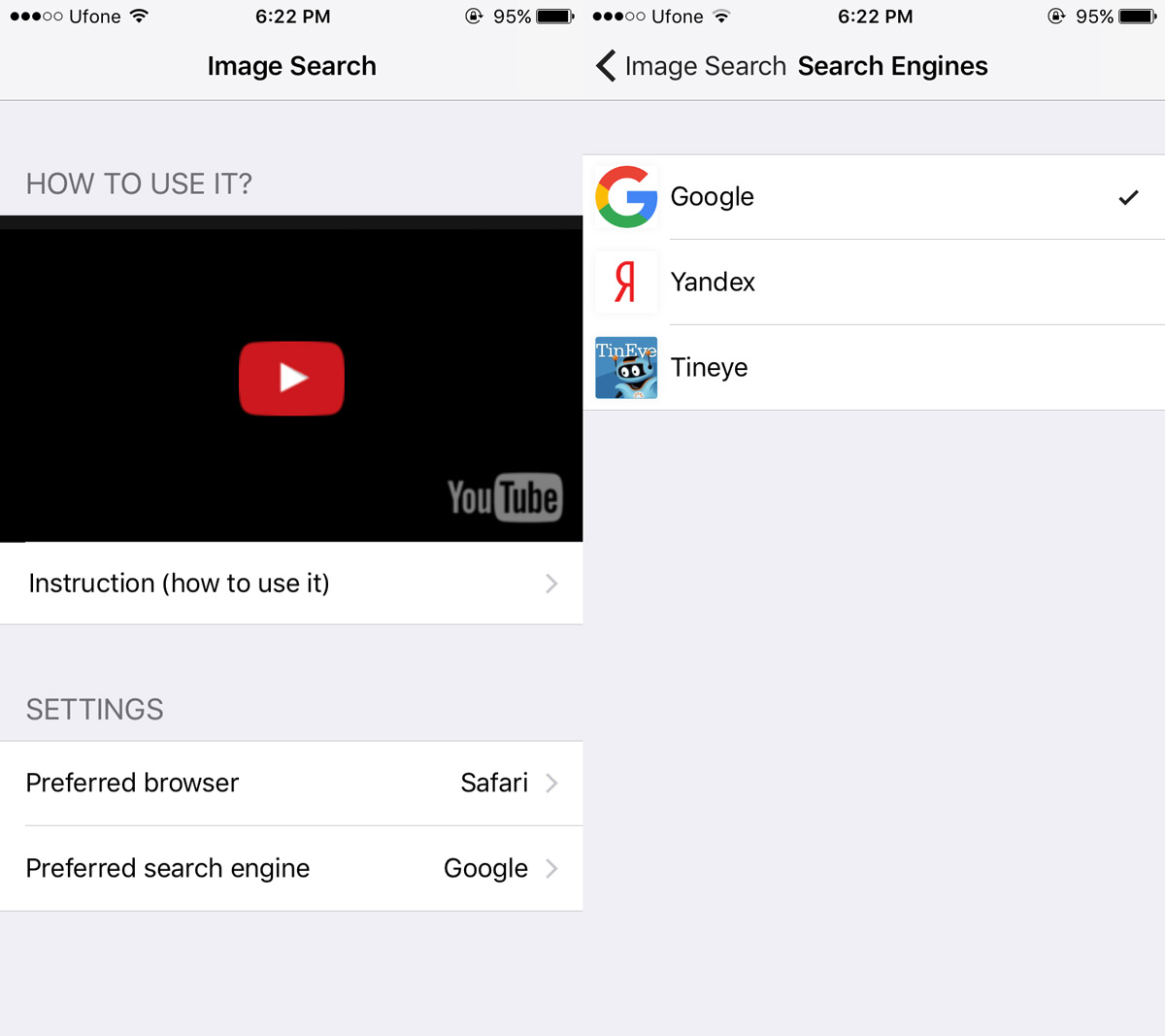
마찬가지로 Safari를 사용하지 않으려는 경우 Chrome 또는 Firefox를 사용하여 검색 결과를 볼 수 있습니다. 앱은 원하는 항목을 남기지 않습니다.
이 앱의 프로모션 코드 5 개 중 하나를 얻으려면아래에 의견을 남겨 주시고 왜 iPhone에 필요한지 말씀해주세요. 창의력을 발휘하십시오. 우리는 사실 또는 다른 이야기를 좋아합니다. 이 경품은 48 시간 동안 진행됩니다. 2017 년 4 월 28 일 8 : oo PM GMT에 문을 닫습니다.
App Store에서 이미지 확장명으로 검색 다운로드













코멘트